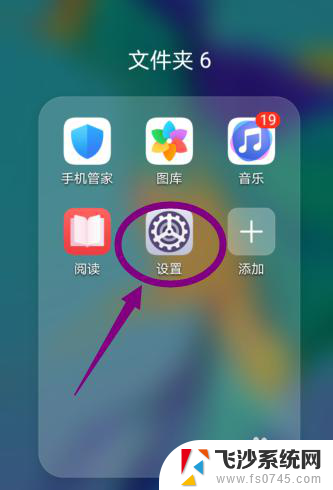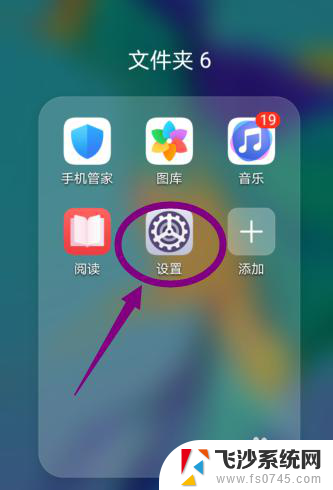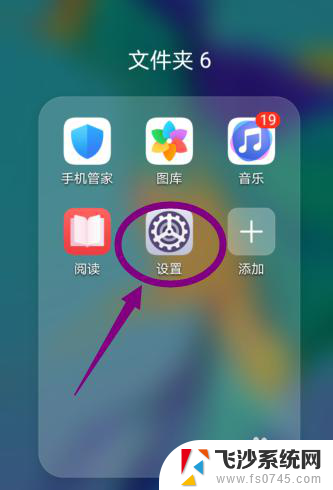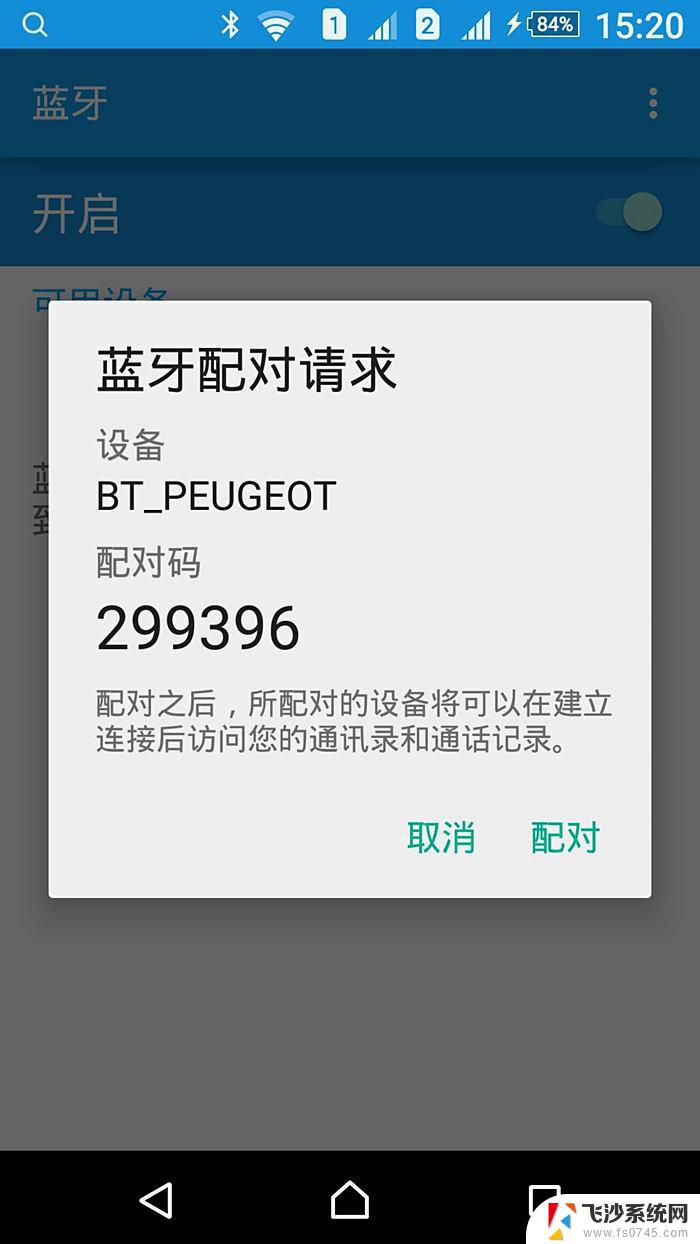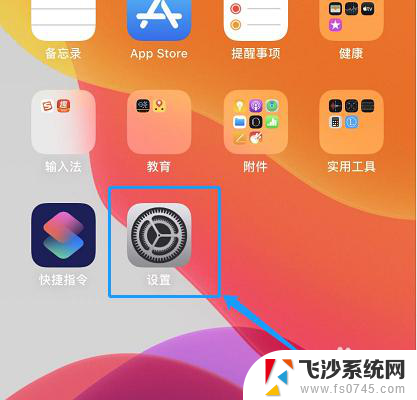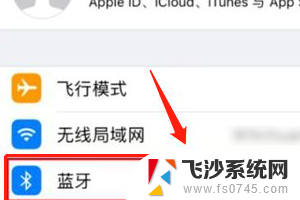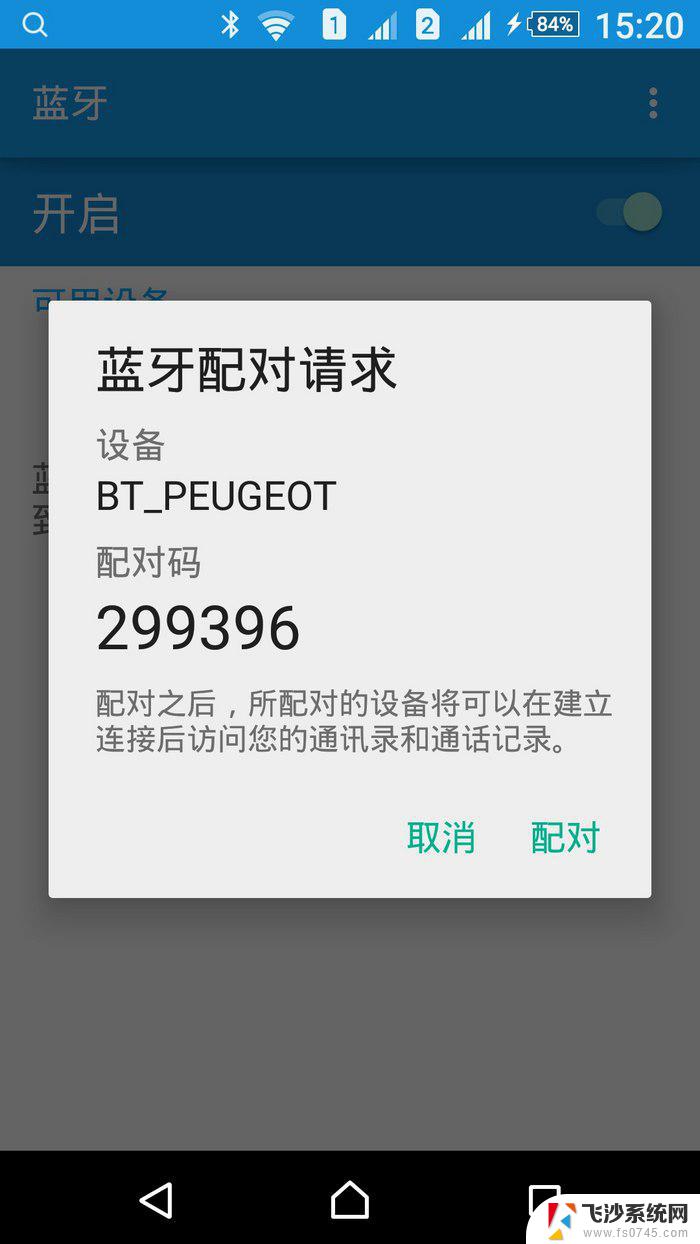蓝牙删除不了已配对设备 蓝牙已配对设备无法删除的解决方法教程
更新时间:2024-04-03 13:50:02作者:xtang
蓝牙连接在我们日常生活中扮演着重要角色,然而有时我们会遇到无法删除已配对设备的困扰,当我们想删除一个已配对设备时,却发现无论怎么操作都无法完成。这时候就需要找到解决方法来解决这个问题。接下来我们将介绍一些解决蓝牙已配对设备无法删除的方法,帮助大家顺利解决这一问题。
win10蓝牙配对删不掉的解决方法
1、首先,右键点击桌面上的“此电脑”图标。在弹出的菜单中,选择打开“属性”界面,如图所示;
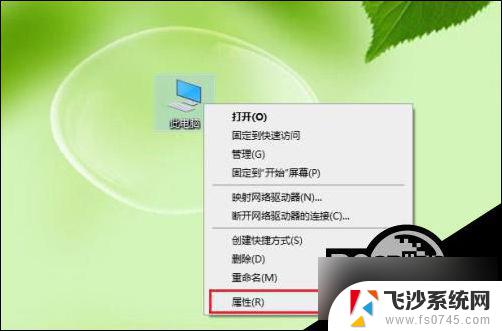
2、接着,在打开的界面中,点击左侧的“设备管理器”选项,如图所示;
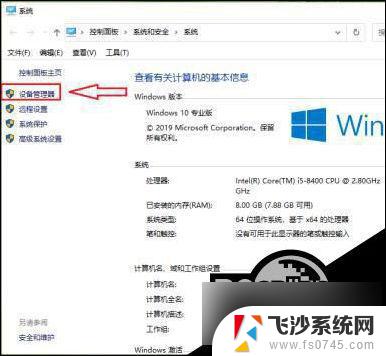
3、然后,在打开的设备管理器界面中。找到并点击展开“蓝牙”选项,如图所示;
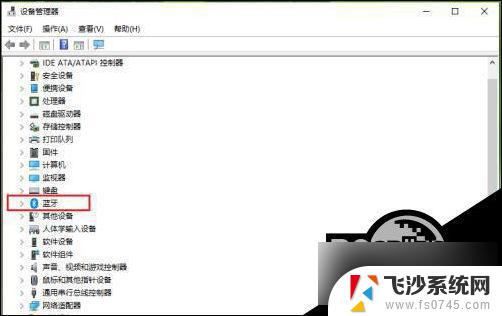
4、随后,找到所需要删除的蓝牙配对设备。如“123456”,右键点击选择“卸载设备”选项,如图所示;
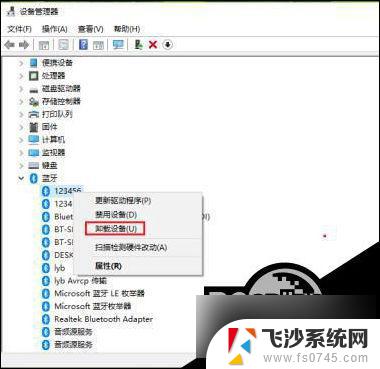
5、此时,系统弹出一个卸载设备的提示窗口,点击“卸载”即可,如图所示;
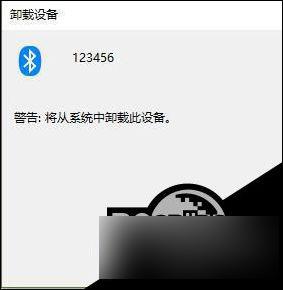
6、最后,再打开设备管理器,可以看到该蓝牙配对设备已被删除,如图所示。
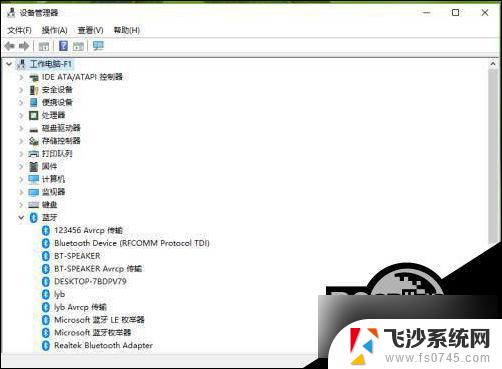
以上就是蓝牙删除不了已配对设备的全部内容,碰到同样情况的朋友们赶紧参照小编的方法来处理吧,希望能够对大家有所帮助。